推荐 ShadowsocksR [SSR]
在 ShadowsocksR 上配置
应用概述
ShadowsocksR是在 Windows 平台上的客户端软件,支持 ShadowsocksR 协议。
使用步骤
1、应用下载
以下是各平台该应用的下载地址。
此处您需要自行下载解压文件,并直接运行ShadowsocksR应用,此后不要删除解压的文件夹。

2、配置软件
配置软件有多种方法,下面列举四个,但基本原理都是通过某种方法将节点信息填写在软件内:
1、更新订阅链接,简单但偶尔因网络原因会出错(推荐);
2、通过粘贴板导入节点链接,稍微麻烦单不容易出错(推荐);
3、扫节点二维码导入节点,和2一个难度;
4、手动填写节点信息,麻烦且易出错;
2.1、方法一:更新订阅链接
2.1.1、获取订阅链接
订阅链接是集合对应平台所有节点的一个链接,此处显示的为一个示例订阅链接,不可直接使用,具体每个人的订阅链接请在购买平台中寻找,请注意订阅链接以http://或https://开头:

示例某平台的订阅链接所在位置
示例订阅链接:
订阅链接 非常重要,你应当把它当做密码一样妥善保管,在每次账号过期、重新注册、或修改设置后都需要重新更新一下订阅链接以与官网保持同步。
2.1.2、通过订阅链接配置 ShadowsocksR
如您打开 ShadowsocksR提示因安装某些软件导致无法打开ssr,请先退出此类软件,或使用另一款软件SSTap下载安装使用,否则请无法完成使用。
打开 ShadowsocksR,从任务栏右键点击 ShadowsocksR 图标,选择 系统代理模式 -> 直连模式。
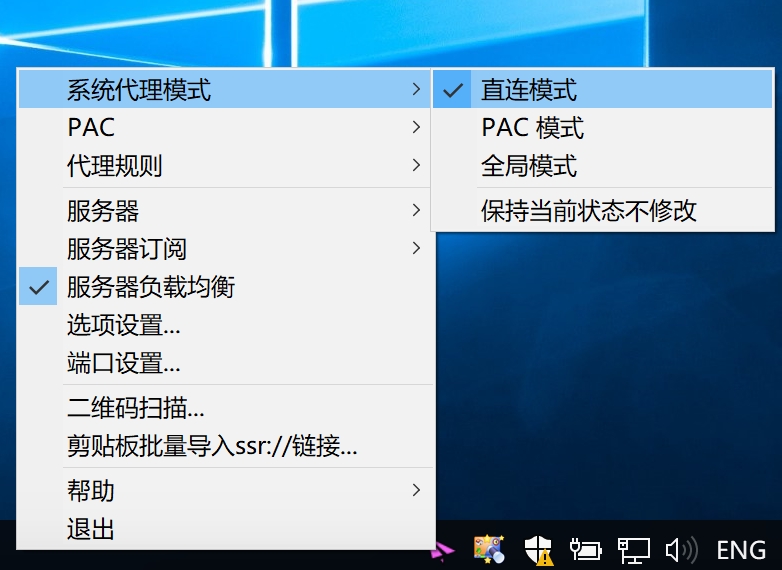
1
如果出现防火墙阻止,点击允许访问

随后从任务栏右键点击 ShadowsocksR 图标,选择 服务器订阅 -> SSR服务器订阅设置。
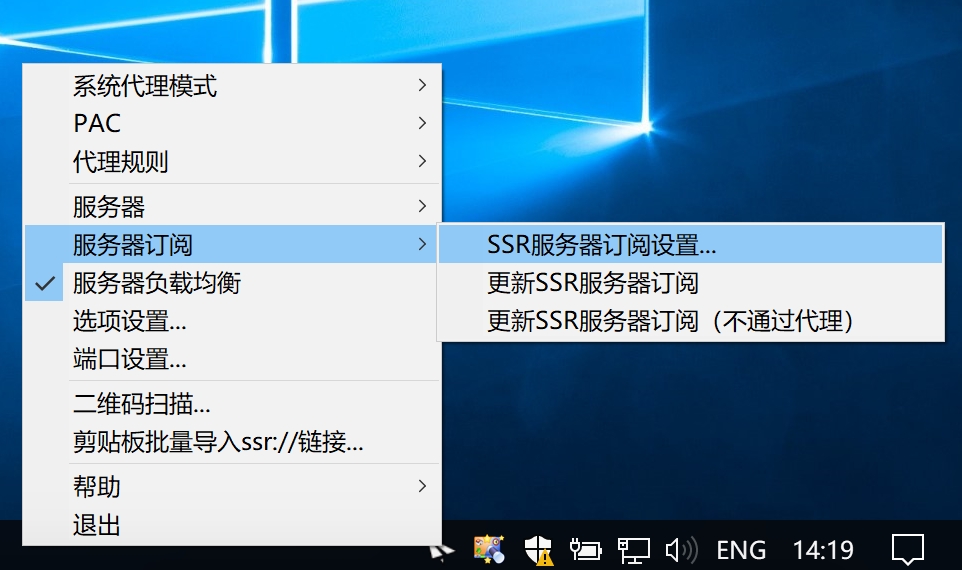
2
在弹出窗口中点击左下方的 Add,随后用您在平台中复制的订阅链接替换输入框中的内容,并点击下方的 确定。
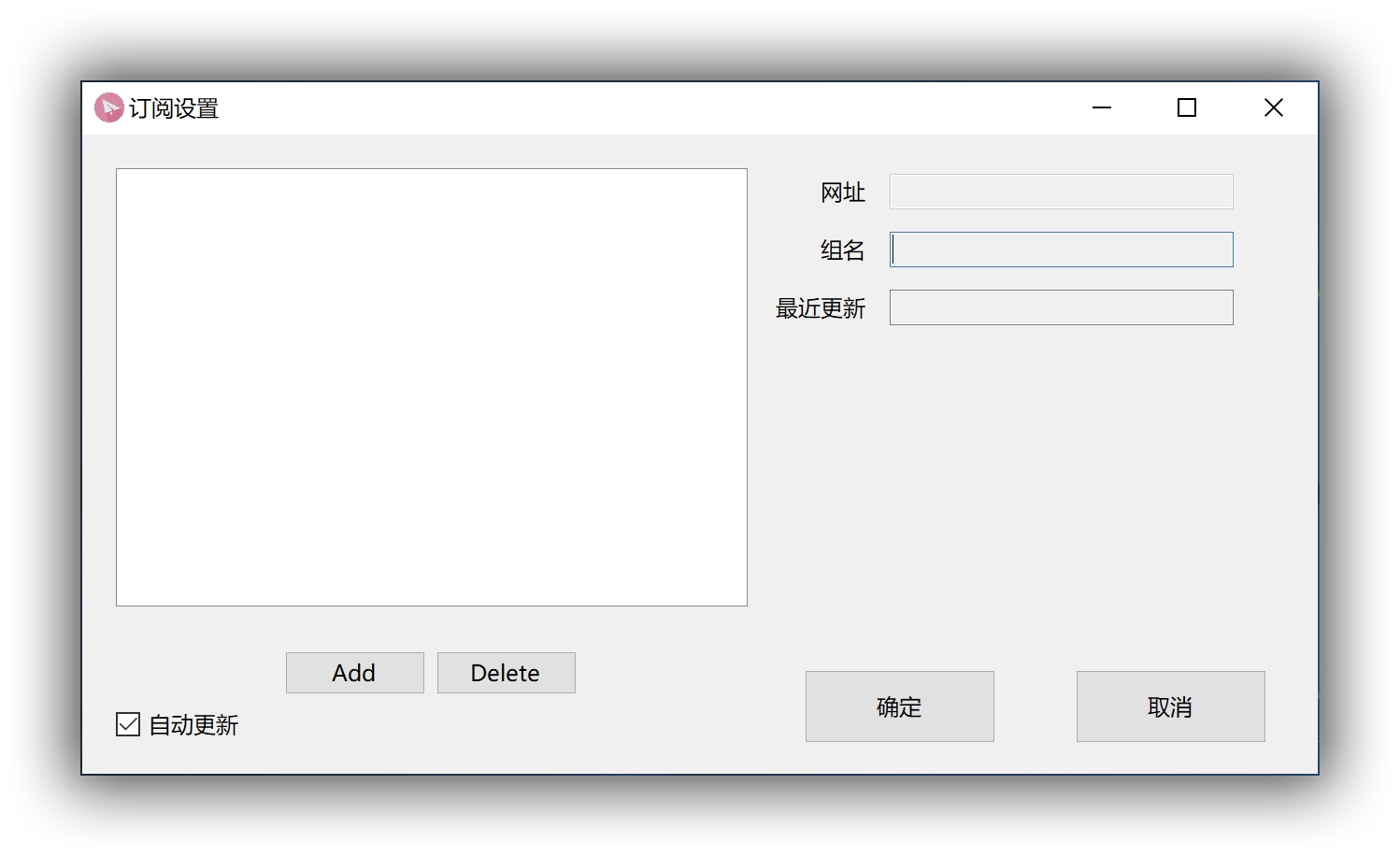
3
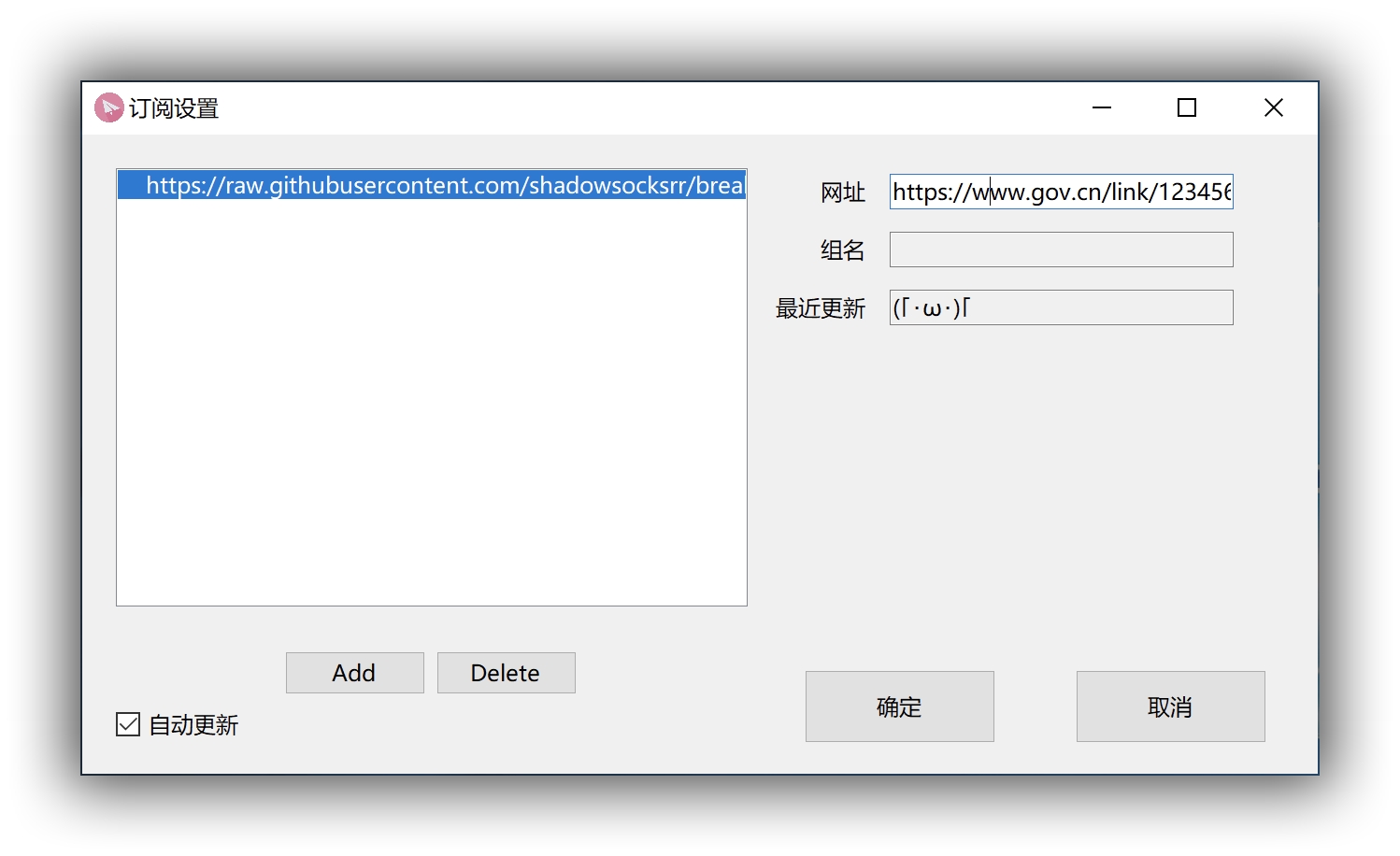
4
从任务栏右键点击 ShadowsocksR 图标,随后选择 服务器订阅 -> 更新SSR服务器订阅 (不通过代理)。
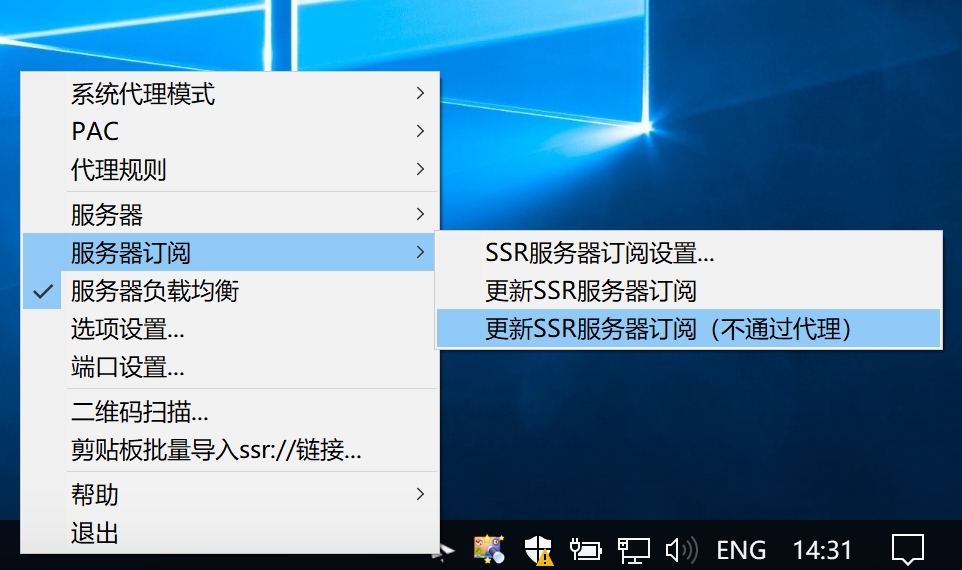
5
如操作无误,此时应能看到如下图。
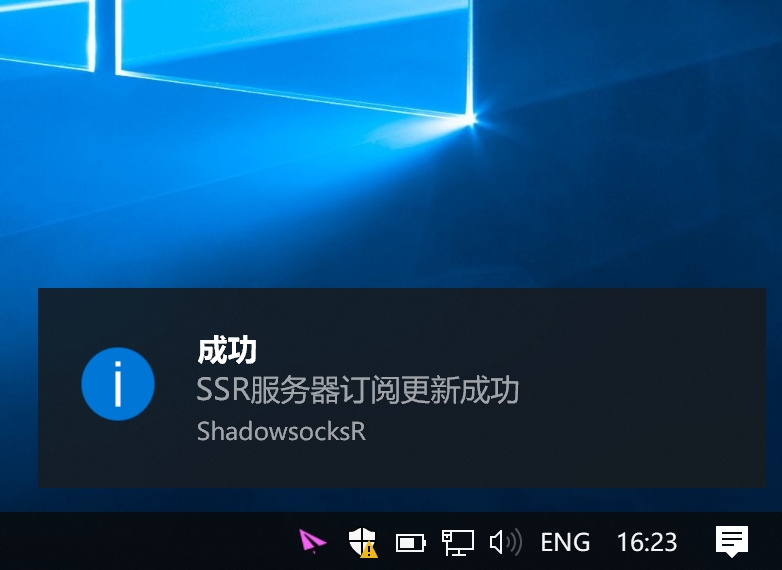
6
如果一直显示更新失败,可能是网络原因,可以尝试使用方法二或三:通过节点链接或二维码导入节点。
2.2、方法二:通过剪切板导入节点链接
2.2.1、获取二维码或节点链接
节点的二维码或节点链接包含该节点所有信息,每个节点都对应一个唯一的节点链接,只有当节点信息改变时节点链接才会改变,节点链接通常以ss://或ssr://或vmess://开头,节点的二维码或节点链接一般在购买服务的平台节点列表中的某一个节点中可以找到,例如:
下图示例的平台点击“节点列表”就可以看到所有的节点信息,我们点击“美国 皮斯卡特维 禁止下载 -200Mbps”就会出现该节点的描述,点击蓝色标题就可以进入该节点的详细信息内。

配置链接中,确保选中的是SHADOWSOCKSR后,我们点击“点我复制配置连接”即可复制该节点的节点链接,配置二维码中,确保选中的是SHADOWSOCKSR后,我们使用ssr软件中自动识别二维码即可自动配置进入节点信息。

2.2.2、通过二维码或节点链接配置软件
二维码方式:打开节点二维码,保证不要有其他页面或软件遮挡下,选择”从屏幕二维码导入“,软件将自动识别配置好该节点,并出现在节点列表中;

节点链接方式:复制好节点链接后,选择”从剪贴板SSR链接导入“软件将自动配置好该节点,并出现在列表中;

2.3、方法三:手动填写节点信息
下图示例的平台点击“节点列表”就可以看到所有的节点信息,我们点击“美国 皮斯卡特维 禁止下载 -200Mbps”就会出现该节点的描述,点击蓝色标题就可以进入该节点的详细信息内。

配置信息包含该节点的所有关键信息,用以手动填写节点信息时,但由于较为复杂,一般不用。

2.3.2、通过手动填写节点信息配置软件
右键打开ssr,选择服务器-编辑服务器

依次填写相应内容,没有的保持默认即可,然后确认,在节点列表找到对应的节点选择即可。

开始使用
从任务栏右键点击 ShadowsocksR图标,选择 服务器 -> 平台名称的订阅 -> 勾选你中意的国家地区名开头的节点。
随后从任务栏右键点击 ShadowsocksR 图标,选择 系统代理模式 -> 全局模式;代理规则 -> 全局。


教程如有讲述不清楚或存在疑问的地方,欢迎使用百度搜索”Windows ShadowsocksR教程“寻找最新方法。
Last updated
Was this helpful?